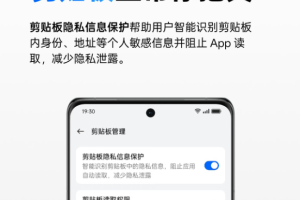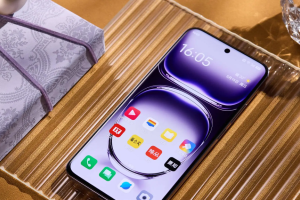oppo手机怎么改成全英文显示呢?这个问题不少小伙伴都比较的关注,有时候我们可以能需要用到手机的全英文显示,有的小伙伴可能是为了练习自己的英文水平,现在就以oppo手机为例子,oppo手机改成全英文显示的方法主要依赖于手机的系统版本(如ColorOS 11及以上版本或ColorOS 3.1-7.2版本),但基本步骤相似以下是一般的设置步骤。

一、ColorOS 11及以上版本
打开设置:
在OPPO手机的主屏幕上,找到并点击“设置”图标。
进入系统设置:
在设置菜单中,向下滑动找到并点击“系统设置”或“其他设置”选项。
选择语言设置:
在系统设置或其他设置菜单中,找到并点击“语言”选项。
选择英文:
在语言设置页面中,找到“English”选项并点击。如果是通过长按并拖动的方式,则长按英文选项并将其拖动到顶部位置。
确认更改:
系统可能会提示你确认是否要更改系统语言。点击确认后,手机界面将全部显示为英文。
二、ColorOS 3.1-7.2版本
对于较旧版本的ColorOS系统(3.1-7.2版本),步骤略有不同,但大致相似:
打开设置:
同样,在手机主屏幕上找到并点击“设置”图标。
直接进入语言设置:
在设置菜单中,直接找到并点击“语言”选项,无需先进入系统设置或其他设置。
选择英文:
在语言设置页面中,找到“English”选项并点击选择。
完成设置:
选择英文后,点击页面右上角的“完成”或类似按钮,系统将应用更改,手机界面将全部显示为英文。
注意事项
在更改系统语言前,请确保你熟悉英文操作界面,以便顺利使用手机。
如果手机设置了锁屏密码,更改系统语言时可能需要输入锁屏密码进行验证。
不同版本的ColorOS系统可能在界面布局和选项名称上略有差异,但基本步骤相似。
如果在设置过程中遇到问题,建议参考手机的用户手册或联系OPPO客服寻求帮助。
通过以上步骤你可以将OPPO手机的系统语言更改为英文,以适应不同的使用需求,相信大家看完就知道了,最后祝大家生活愉快!

![oppo手机各种图标含义图解大全[oppo手机顶部显示图标大全]](http://m.oppozhijia.com/uploadfile/2023/09/12/1259/645c8a16c894d.jpg)
![教你oppo k5设置显示网速的方法步骤[教你oppo k5设置显示网速的方法步骤是什么]](http://m.oppozhijia.com/uploadfile/2023/09/12/1338/645c79af8332a.jpg)
![opporeno5怎么设置流量显示[opporeno5pro怎么设置流量显示]](http://m.oppozhijia.com/uploadfile/2023/09/12/1347/645c75a246331.jpg)
![华为手机上显示耳机状态怎么关掉[OPPO手机上显示耳机状态怎么关掉]](http://m.oppozhijia.com/uploadfile/2023/09/12/1851/645c19fb0c59c.jpg)
![oppo手机微信短信怎么加密[oppo发信息不显示号码怎么设置]](http://m.oppozhijia.com/uploadfile/2023/09/12/1212/645c9ff75b561.jpg)
![oppo锁屏时间显示位置怎么调整不了[oppo锁屏时间显示位置怎么调整出来]](http://m.oppozhijia.com/uploadfile/2023/09/12/1638/645c3616dc005.jpg)